누구나 컴퓨터를 사용하지 않을 때 시작되는 쾌적한 화면 보호기를 원합니다. 대부분의 사람들이 생각하는 것보다 훨씬 쉽습니다. 사실, 디지털 이미지를 가져와서 화면 보호기로 만들 수 있습니다. Microsoft Windows 운영 체제에서 몇 가지 지침을 따르기만 하면 곧 새로운 화면 보호기가 됩니다.
1 단계
사진을 선택하세요. 웹을 탐색할 때 화면 보호기로 사용하고 싶은 특정 사진을 찾을 수 있습니다. 원하는 특정 사진을 마침내 찾으면 해당 사진을 마우스 오른쪽 버튼으로 클릭합니다.
오늘의 비디오
2 단계

사진을 저장합니다. "다른 이름으로 사진 저장..." 옵션을 제공하는 화면이 표시되어야 합니다.
3단계
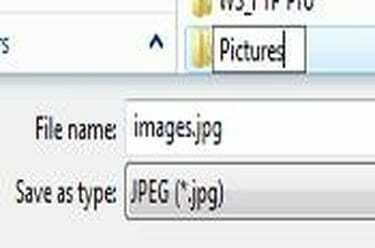
이미지를 사진 디렉토리에 저장합니다. 데스크탑의 디렉토리 목록에서 "사진"을 선택하십시오.
4단계
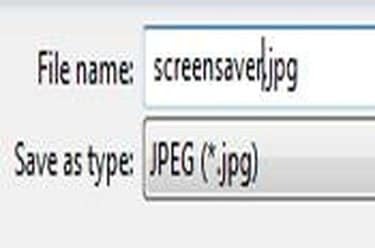
파일 이름을 삭제합니다. "파일 이름" 옆에 있는 이름을 지웁니다.
5단계
입력: screensaver.jpg. 그런 다음 "확인"을 클릭합니다.
6단계
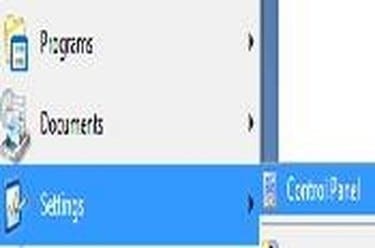
작업 공간의 왼쪽 하단에 있는 Windows 아이콘으로 이동하고 설정 > 제어판을 선택하여 Windows의 화면 보호기 섹션에 액세스합니다.
7단계
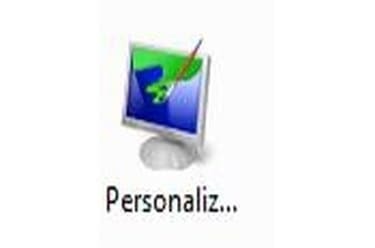
개인화 섹션으로 이동합니다. 이전 단계에서 제어판을 선택한 후 아이콘으로 채워진 새 창이 표시되어야 합니다. 개인화 아이콘을 클릭하십시오.
8단계
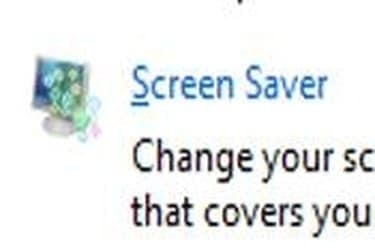
화면 보호기 옵션을 선택합니다. 이 화면에는 "화면 보호기"라는 옵션이 있습니다. 파란색 유형을 클릭합니다. 새 창이 표시됩니다.
9단계
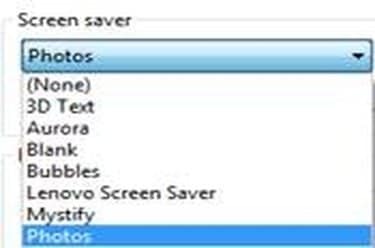
"사진"옵션을 선택하십시오. 이제 이 화면에 사진 옵션이 표시되어야 합니다. 사진을 클릭합니다.
10단계
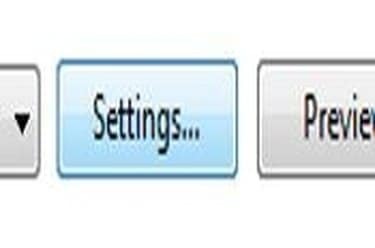
"설정..." 버튼을 클릭합니다.
11단계
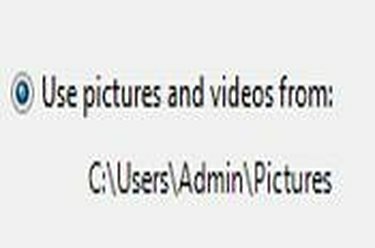
"다음에서 사진 및 비디오 사용:" 옵션을 선택합니다. 이렇게 하면 바탕 화면에 이미 저장한 사진을 찾을 수 있습니다.
12단계
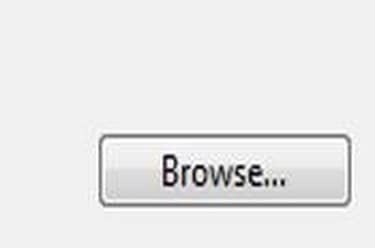
찾아보기 버튼을 클릭하여 사진을 저장한 디렉토리로 이동합니다.
13단계
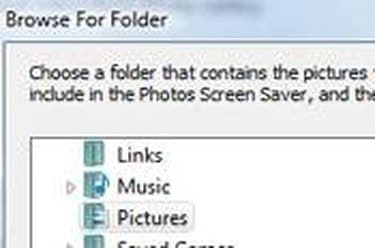
"사진" 디렉토리를 선택하십시오. 이제 파일을 선택할 수 있습니다.
14단계
screensaver.jpg 파일을 클릭한 다음 "확인"을 클릭합니다. 창이 사라집니다.
15단계
원래 화면 보호기 패널에서 "확인"을 클릭합니다. 이제 사진을 화면 보호기로 사용할 수 있습니다.
팁
무료 사진을 제공하는 웹사이트가 많이 있습니다. 검색 엔진에 "무료 사진"을 입력하기만 하면 됩니다.
경고
모든 Windows 시스템의 C 드라이브에 "Pictures" 디렉토리가 있는 것은 아닙니다. 없는 경우 "Pictures"라는 디렉토리를 추가하기만 하면 됩니다.




